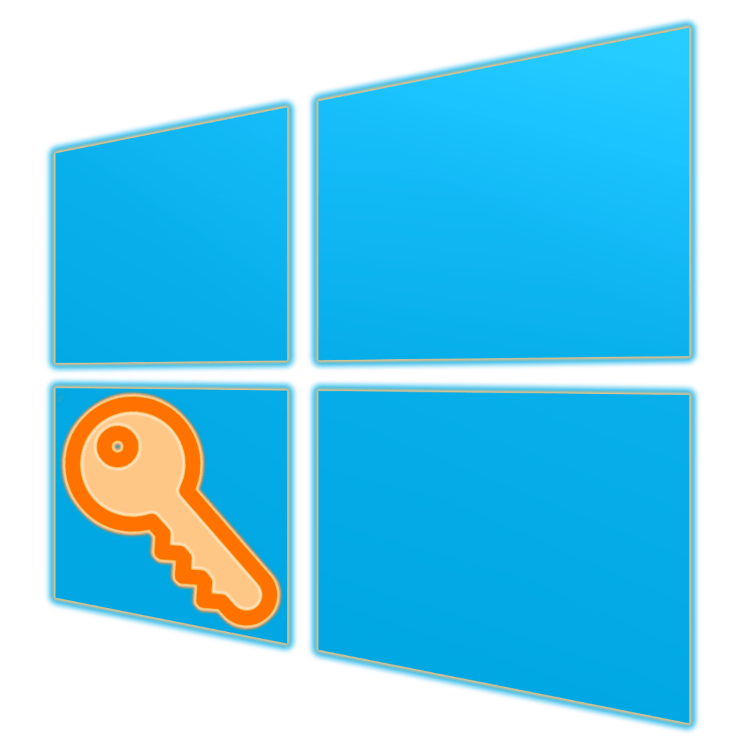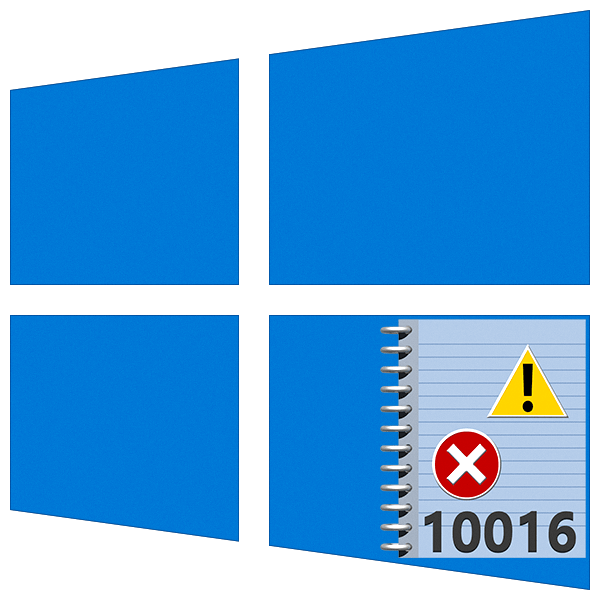Зміст
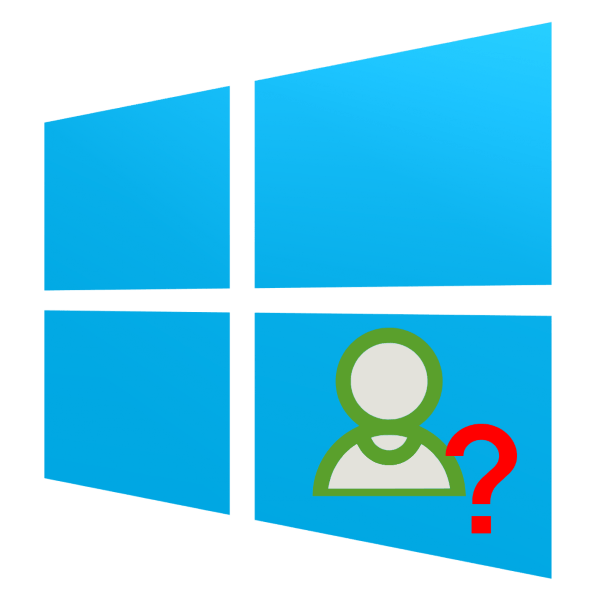
Багато користувачів практикують використання декількох облікових записів на одному комп'ютері-наприклад, з метою батьківського контролю. Якщо акаунтів багато, може виникнути плутанина, оскільки не відразу зрозуміло, під яким з них завантажена система. Вирішити це питання можна переглядом імені поточного користувача, і сьогодні ми хочемо вас познайомити з методами здійснення цієї операції.
Як дізнатися ім'я користувача
У старіших варіантах Віндовс псевдонім облікового запису відображався при виклику меню «Пуск» , але розробники відмовилися від цього у версії «вікон» починаючи з 8. У збірках "десятки" до 1803 ця можливість повернулася-ім'я можна було подивитися через додаткове меню «пуску» , доступне після натискання кнопки з трьома смужками. Однак в 1803 і вище це прибрали, і в новітній збірці Windows 10 доступні інші варіанти перегляду імені користувача, наведемо найпростіші.
Спосіб 1 « " командний рядок»
Багато маніпуляцій із системою можна здійснити за допомогою " командного рядка» , в тому числі і необхідну нам сьогодні.
- Відкрийте»пошук" і почніть набирати словосполучення командний рядок . В меню відобразитися потрібний додаток-клікніть по ньому.
- Після відкриття інтерфейсу введення команд вкажіть в ньому наступний оператор і натисніть Enter
:
Net user - Команда виведе на екран список всіх облікових записів, створених на цій системі.
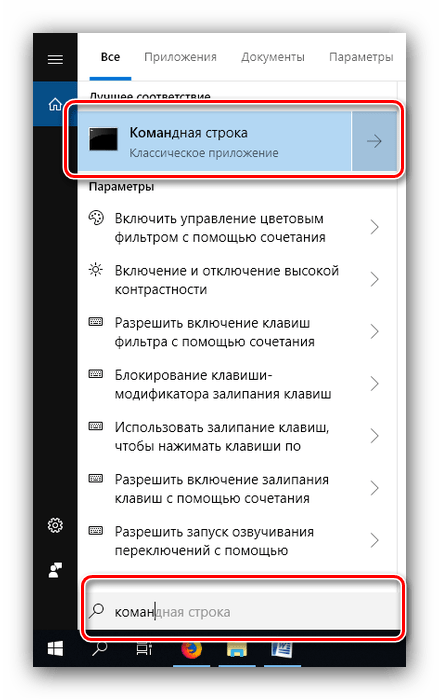

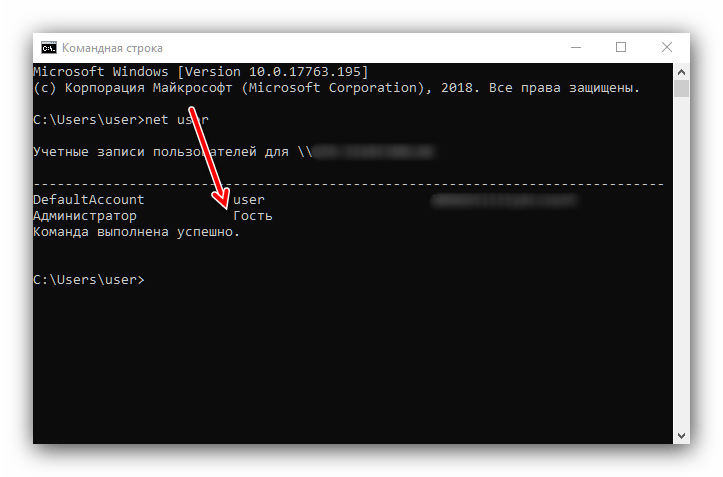
На жаль, ніякого виділення поточного користувача не передбачено, тому цей спосіб підходить тільки для комп'ютерів з 1-2 обліковими записами.
Спосіб 2: Панель управління
Другий метод, за допомогою якого можна дізнатися ім'я користувача – інструмент " Панель управління» .
- Відкрийте»пошук" , наберіть в рядку панель управління і клікніть по результату.
- Режим відображення значків переключіть в»Великі" і скористайтеся пунктом " облікові записи користувачів» .
- Клацніть по посиланню " керування іншим обліковим записом» .
- Відкриється вікно, в якому можна переглянути всі облікові записи, що існують на цьому комп'ютері – праворуч від аватарів кожної з них можна побачити імена.

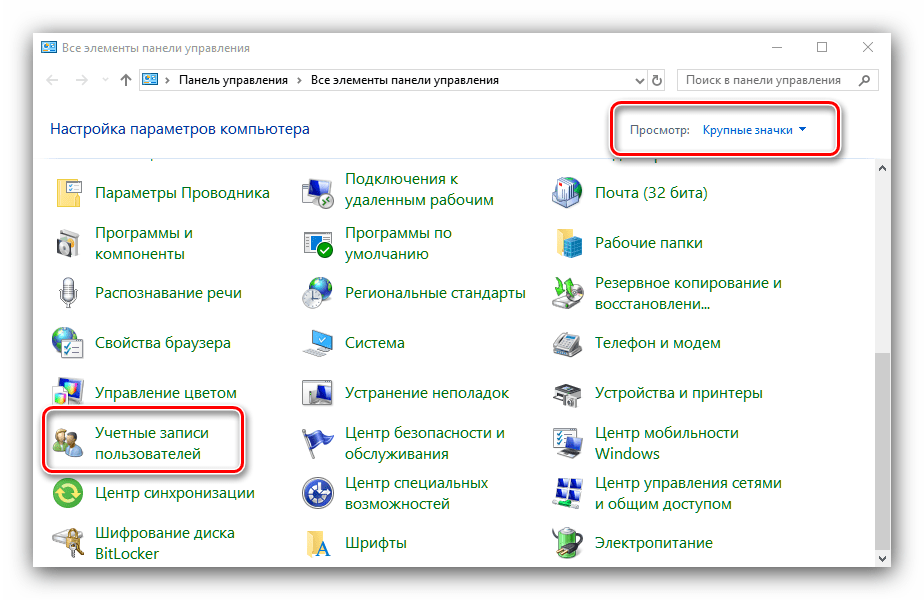
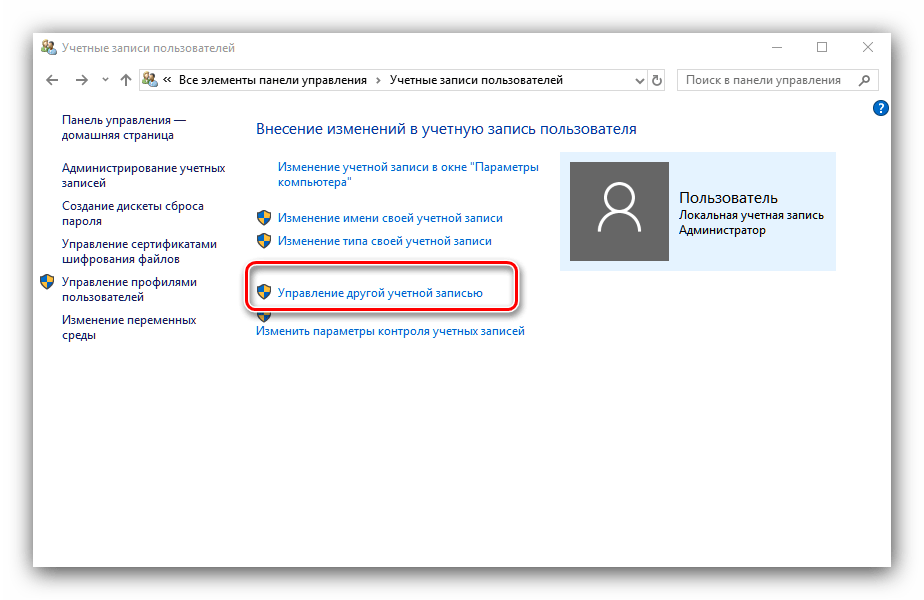
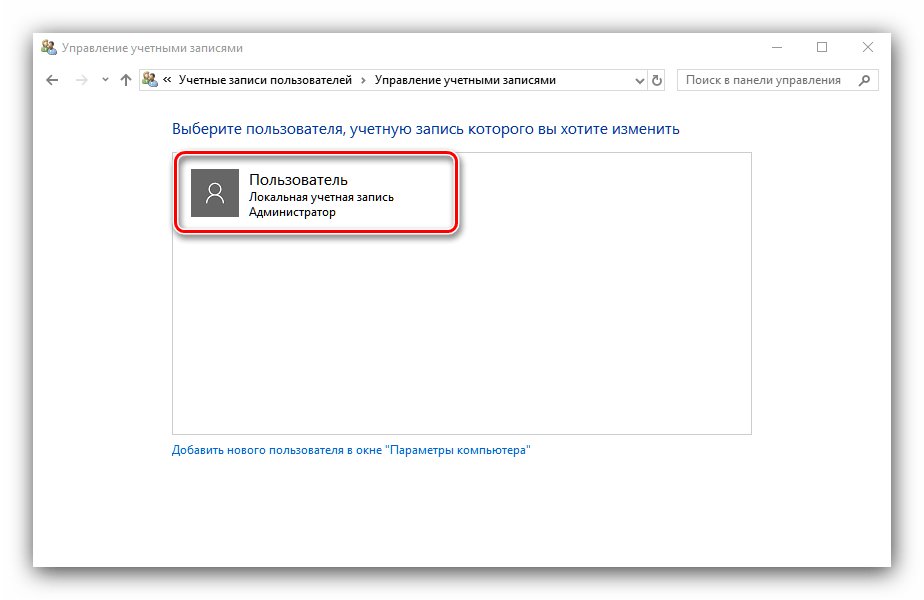
Такий спосіб зручніше, ніж задіяння " командного рядка» , оскільки застосовувати його можна на будь-якого облікового запису, і інформацію зазначена оснащення відображає більш наочно.
Ми розглянули способи, якими можна дізнатися ім'я користувача комп'ютера на Windows 10.